In tài liệu trong Word 2010
Giả sử bạn đã preview tài liệu và sẵn sàng để in nó. Chương này hướng dẫn bạn cách để in một phần hay toàn bộ một tài liệu word.
In tài liệu trong Word 2010:
Bạn theo các bước sau để in tài liệu trong Word.
Bước 1: Mở một tài liệu mà bạn muốn preview. Chọn File tab và chọn Print sẽ hiển thị preview bên cột phải.
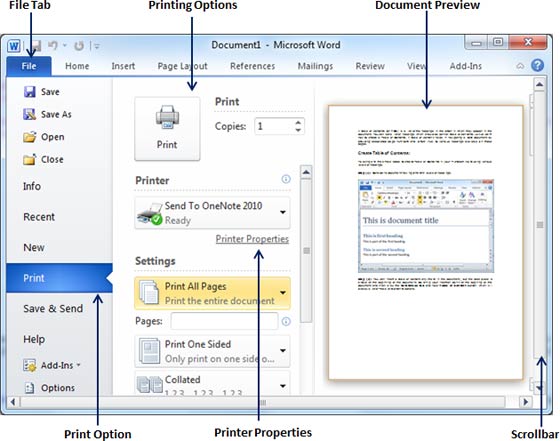
Bước 2: Bạn có thể thiết lập rất nhiều các tùy chọn khác có sẵn. Chọn một tùy chọn theo mục đích của bạn.
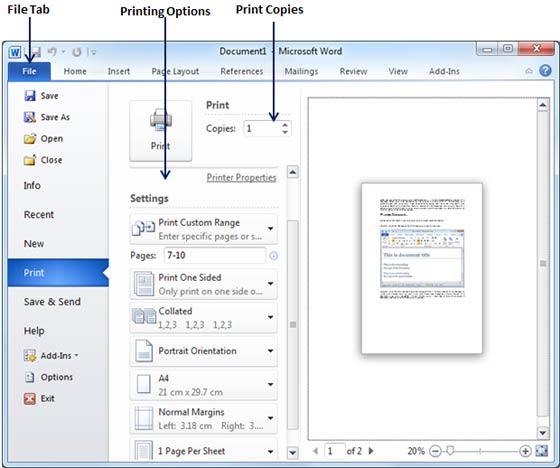
| STT | Tùy chọn và miêu tả |
|---|---|
| 1 | Copies Thiết lập số bản in, theo mặc định bạn sẽ có một bản in của tài liệu |
| 2 | Print Custom Range Sử dụng để in một trang cụ thể trong tài liệu mà số trang bạn nhập vào tùy chọn Pages. Nếu bạn muốn in các trang từ 7 đến 10, bạn phải ghi rõ tùy chọn là 7-10. |
| 3 | Print One Sided Theo mặc định thì bạn sẽ in một mặt của trang giấy, tuy nhiên bạn cũng có thể chọn để in hai mặt của trang. |
| 4 | Collated Mặc định thì tất cả các bản in sẽ in Collated, nhưng nếu bạn muốn in uncollated, bạn chọn tùy chọn Uncollated. |
| 5 | Orientation Theo mặc định thì văn bản sẽ được in dưới dạng Portrait, nhưng nếu bạn muốn bản in của mình được in dưới dạng landscape, bạn chọn chế độ Landscape. |
| 6 | A4 Theo mặc định thì tài liệu được in trên khổ giấy A4, nhưng nếu bạn muốn in ở khổ giấy khác, bạn chọn các kích thước có trong danh sách. |
| 7 | Custom Margin Nhấn Custom Margins để chọn lề tài liệu bạn muốn. Ví dụ, nếu bạn muốn in số lượng trang ít hơn, bạn chọn lề hẹp hơn và nếu bạn muốn có nhiều khoảng trống, bạn chọn lề rộng hơn. |
| 8 | 1 Page Per Sheet Theo mặc định thì trên mỗi trang giấy là một trang tài liệu, nhưng nếu bạn muốn in nhiều trang trên một trang giấy, bạn nhấn vào tùy chọn 1 Page Per Sheet để thiết lập. |
Bước 3: Khi bạn đã thiết lập xong các tùy chọn, nhấn nút Print để gửi tài liệu của bạn tới máy in.
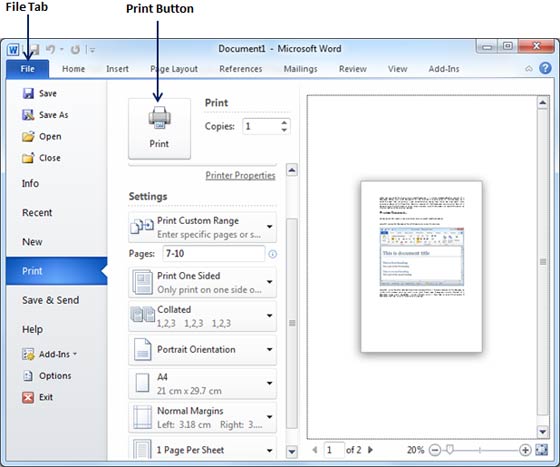
Đã có app VietJack trên điện thoại, giải bài tập SGK, SBT Soạn văn, Văn mẫu, Thi online, Bài giảng....miễn phí. Tải ngay ứng dụng trên Android và iOS.
Theo dõi chúng tôi miễn phí trên mạng xã hội facebook và youtube:Follow fanpage của team https://www.facebook.com/vietjackteam/ hoặc facebook cá nhân Nguyễn Thanh Tuyền https://www.facebook.com/tuyen.vietjack để tiếp tục theo dõi các loạt bài mới nhất về Java,C,C++,Javascript,HTML,Python,Database,Mobile.... mới nhất của chúng tôi.




 Giải bài tập SGK & SBT
Giải bài tập SGK & SBT
 Tài liệu giáo viên
Tài liệu giáo viên
 Sách
Sách
 Khóa học
Khóa học
 Thi online
Thi online
 Hỏi đáp
Hỏi đáp

